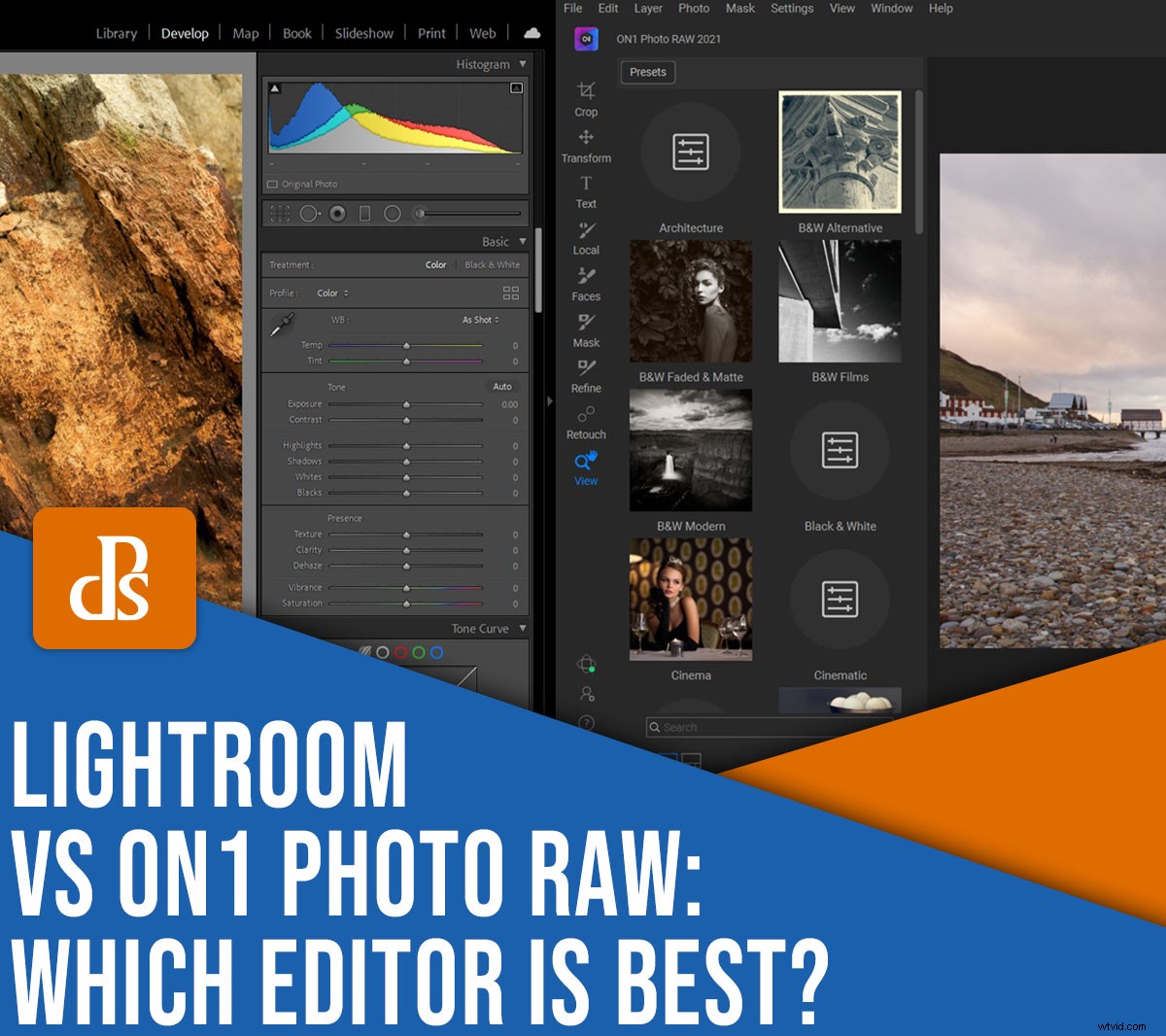
Který program je nejlepší pro úpravu fotografií, Lightroom vs ON1 Photo RAW?
V tomto srovnání vám vše vysvětlíme. Diskutujeme o výhodách a nevýhodách těchto dvou oblíbených programů, včetně:
- Úpravy funkcí
- Možnosti organizace fotografií
- Cena
- Snadné použití
Až budete hotovi, budete to vědět přesně který editační program je lepší koupit! Pojďme se rovnou ponořit.
Lightroom vs ON1:Přehled
Lightroom Classic je tu už nějakou dobu a program má spoustu zarytých fanoušků; když byla poprvé vydána, přitahovala hodně pozornosti díky svým uživatelsky přívětivým nástrojům a užitečným předvolbám.
ON1 Photo RAW je novější program z těchto dvou. Čerpá z obrovského úspěchu Lightroom a zároveň se pokouší vylepšit některé z chyb tohoto programu, což z něj činí inovativní, potenciálně přitažlivou alternativu Lightroom.
Zde si projdeme rychlý seznam výhod a nevýhod obou programů, než přejdeme k podrobnému pohledu na jejich jednotlivé funkce.
Lightroom Classic
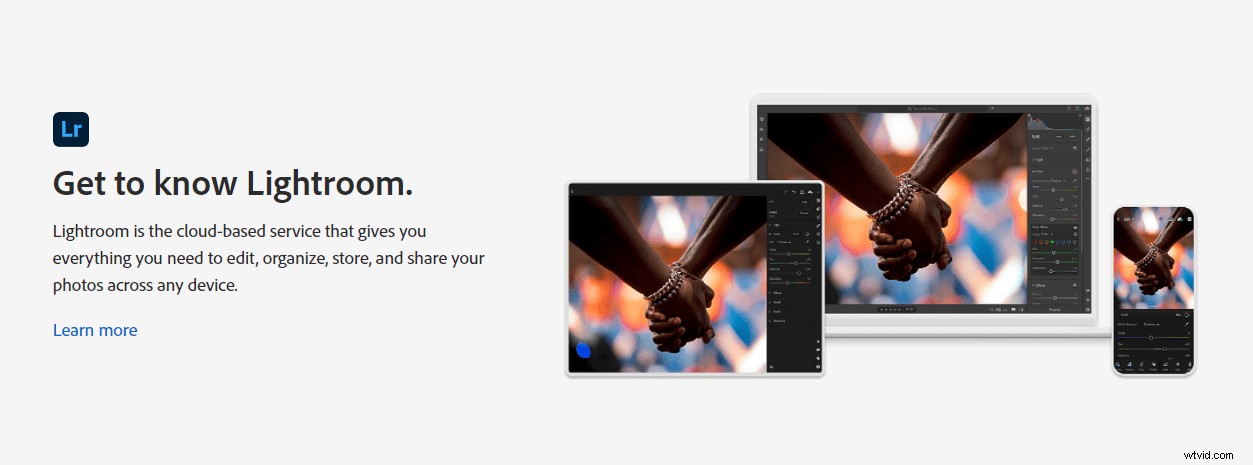
Katalogový systém Lightroom je velmi univerzální a vhodný pro zálohování vašich obrázků. Organizace knihoven je podobná jako ON1, ale má více třídicích nástrojů, jako je klíčové slovo AI a rozpoznávání obličeje.
V Lightroom je ve srovnání s ON1 k dispozici více přednastavených balíčků a nástrojů třetích stran a je také obecně rychlejší. Máte možnost upravovat obrázky Lightroom offline.
Na druhou stranu Lightroom nemá vrstvy úprav (a ON1 ano). Lightroom také neprovádí ostření v panoramatech a v HDR snímcích, zatímco ON1 nabízí tyto užitečné funkce.
ON1 Photo RAW
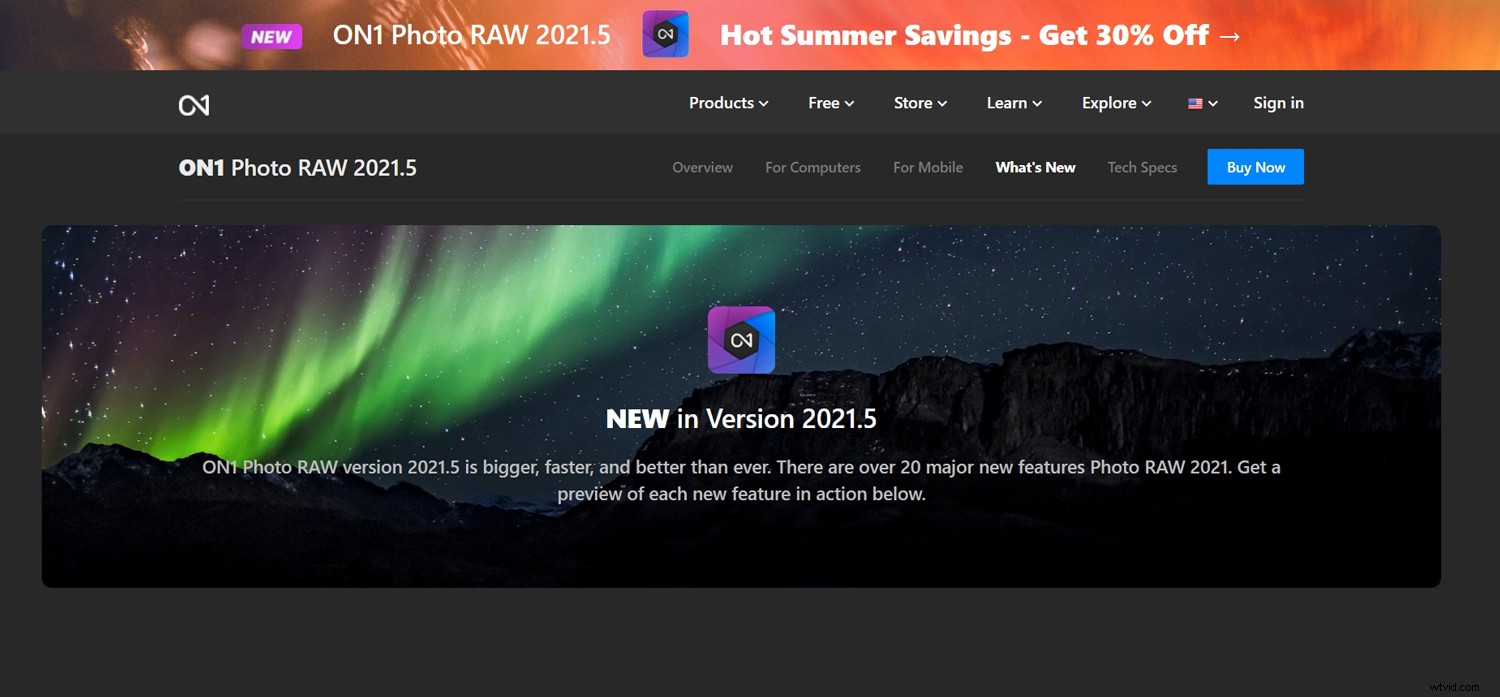
Chcete-li fotografie upravovat, nemusíte je do ON1 importovat. Místo toho, jakmile nainstalujete program, najde všechny vaše fotografie; můžete je snadno vidět v sekci Alba. ON1 také využívá vrstvy úprav a jsou velmi podobné těm ve Photoshopu. ON1 nemá tolik dostupných přednastavených balíčků jako Lightroom, ale vestavěné možnosti jsou velmi dobré.
ON1 prostě není tak rychlý jako Lightroom pro většinu úkolů a v současné době neexistuje žádná funkce pro úpravy offline. ON1 používá místo katalogů databázový systém, který nenabízí tolik všestrannosti nebo bezpečnosti při zálohování vašich obrázků.
1. Možnosti organizace fotografií
Jeden z hlavních rozdílů mezi Lightroom a ON1 je v tom, jak ukládají úpravy, které provedete na svých snímcích.
Lightroom Classic

Katalogový systém Lightroom se může zdát trochu matoucí, ale v podstatě je to jen jeden (katalogový) soubor, který ukládá všechny úpravy, které provedete na každém obrázku. Také ukládá klíčová slova, hodnocení a další změny.
Lightroom nabízí nedestruktivní úpravy fotografií, což znamená, že vaše původní soubory jsou vždy v bezpečí a neovlivňují je uživatelské úpravy. To je hlavní výhoda – každý přece dělá chyby a jsou chvíle, kdy vaše úpravy zajdou příliš daleko. Díky nedestruktivním úpravám můžete své změny zrušit a začít znovu s originálem.
ON1 Photo RAW
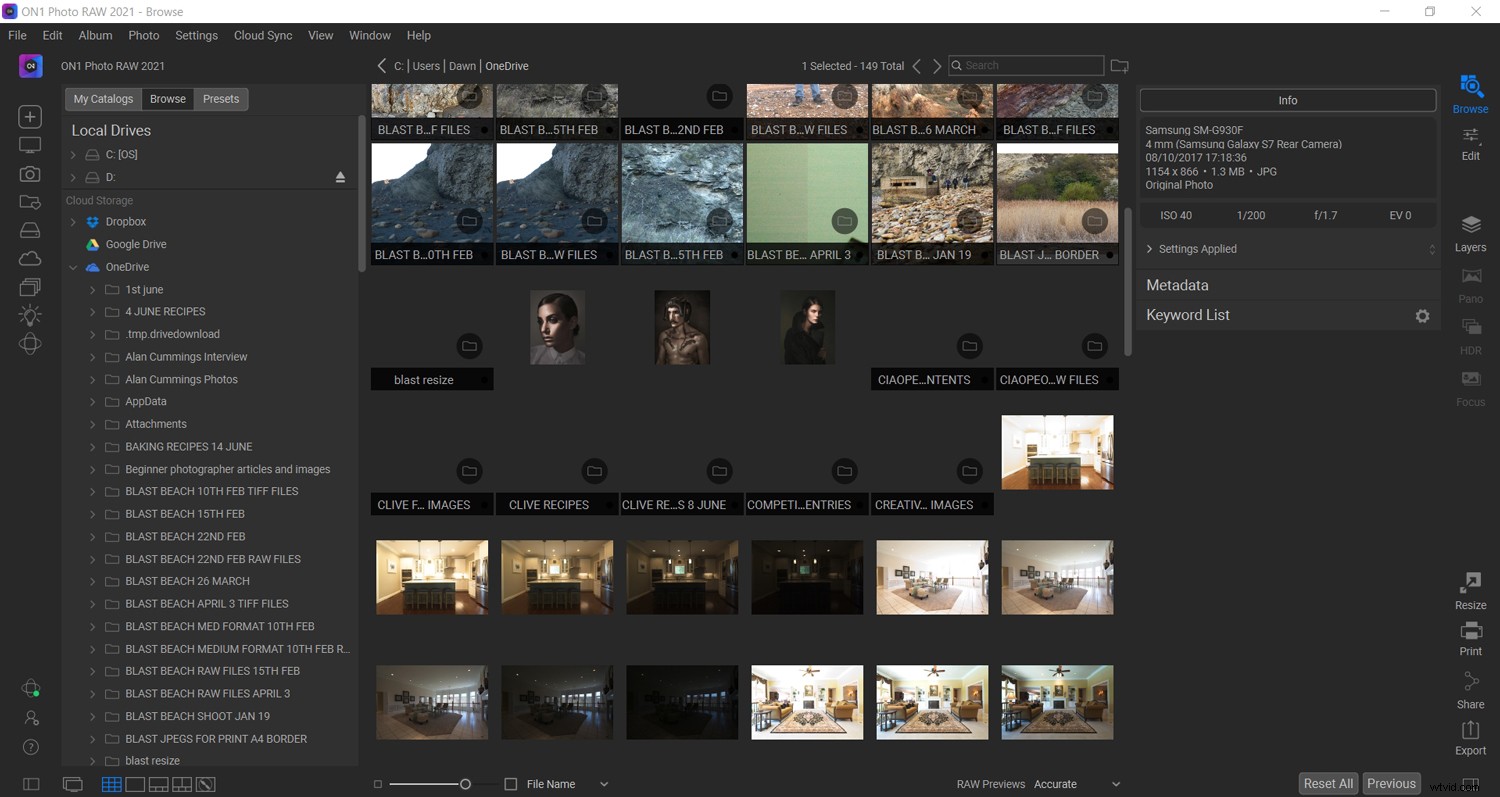
ON1 používá databázový systém a vytváří kolekci souborů (nejen jeden jediný soubor, jako u katalogu Lightroom). Když otevřete ON1, všechny fotografie ve vašem počítači se objeví v programu, takže je nemusíte hledat. I když je to hezké, zachytí každý jednotlivý obrázek ve vašem počítači, dokonce i soubory, které jste si stáhli z internetu – což může být nepříjemné.
Stejně jako Lightroom je ON1 také nedestruktivní editor fotografií.
Jedna nevýhoda ON1? V softwaru nelze zálohovat databázi. Budete muset zavést jiný systém, například zálohování na externí pevný disk nebo cloud.
2. Uspořádání a snadné použití
Oba programy pro úpravu obrázků jsou intuitivní, ale rozvržení se poněkud liší a Lightroom je z nich uživatelsky přívětivější.
Lightroom Classic
Import obrázků do Lightroom je hračka:jednoduše klikněte na Importovat fotografie a video v nabídce Soubor. V této nabídce můžete také optimalizovat svůj katalog, importovat vývojové profily a přednastavení, exportovat obrázky, spravovat pluginy a mnoho dalšího.
Po nahrání můžete obrázky vybrat pro úpravy a kliknout na Vytvořit . Poté se dostanete na obrazovku s relativně snadno srozumitelným rozložením. Předvolby jsou uspořádány na levé straně obrazovky, zatímco nástroje pro úpravy se nacházejí napravo:
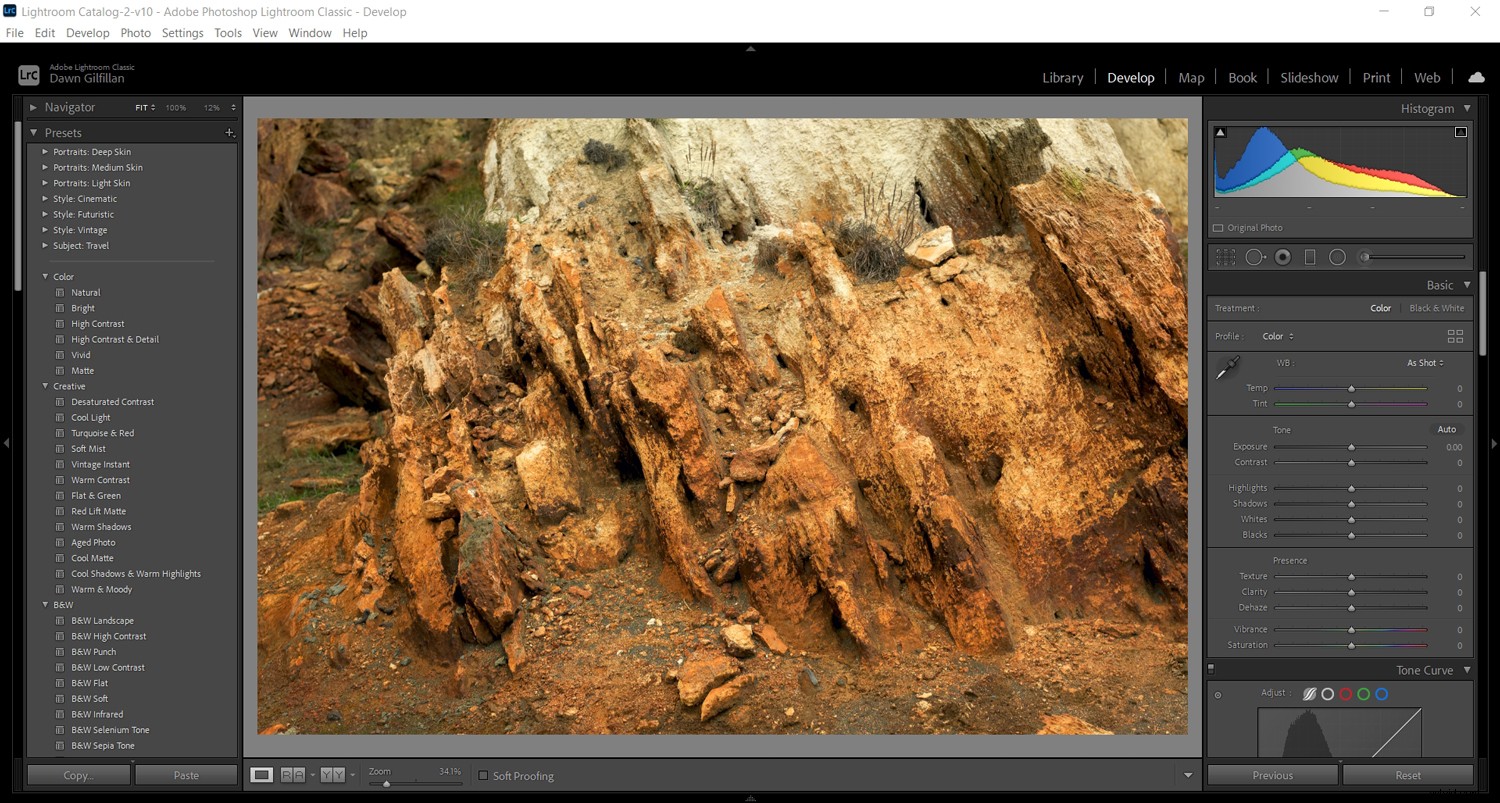
Rozhraní Lightroomu je jasné a přehledné, takže i začátečník shledá, že se v rozložení bude snadno orientovat. Osobně jsem velkým fanouškem jednoduchého a uživatelsky přívětivého rozvržení – jak pro import, tak pro úpravy.
ON1 Photo RAW
Rozložení ON1 Photo RAW je mírně matoucí. Protože program má tolik editačních funkcí, nástroje se zdají být nacpané na jedné obrazovce. Stejně jako u Lightroom jsou předvolby na levé straně a nástroje pro úpravy se zobrazují napravo. Tím však podobnosti končí.
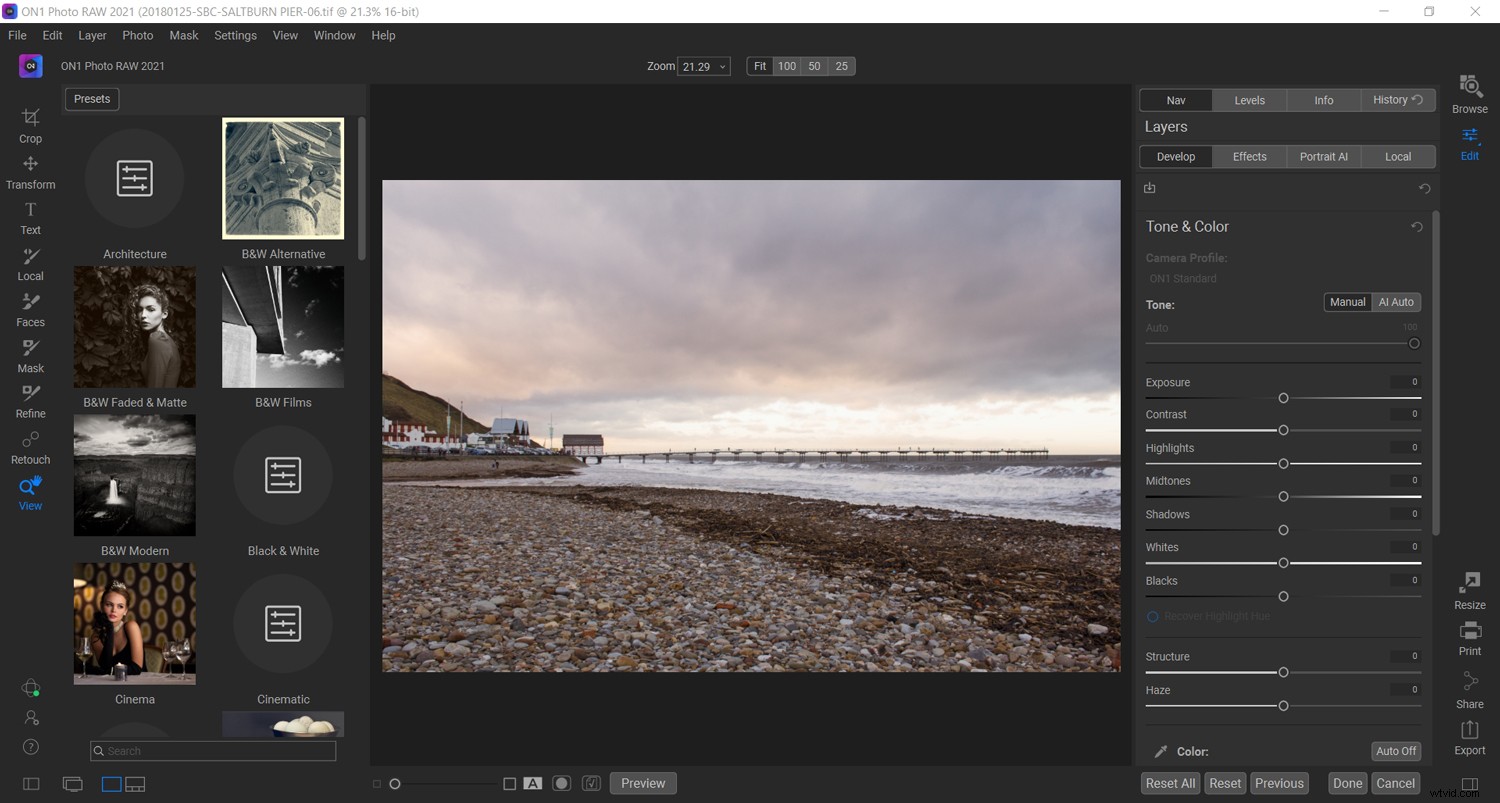
Jak můžete vidět na fotografii výše, nástroje Maska, Text, Transformace a Oříznutí jsou umístěny poblíž předvoleb namísto vedle ostatních nástrojů pro úpravy. Předvolby jsou také zobrazeny jako ikony místo textu, což zabírá ještě více místa na obrazovce.
Celkově je efekt nepřehledný a rozhraní pro úpravy je hodně pro úplného začátečníka.
3. Nástroje pro úpravy
Oba programy mají dobrý výběr editačních nástrojů, ale ON1 zde má výhodu; dělá práci jak Lightroom, tak Photoshop. Zatímco Lightroom je určen pro převody RAW, přidávání předvoleb a základní úpravy před prací s Photoshopem, ON1 Photo RAW je navržen jako komplexní program pro úpravy typu vše v jednom, který umožňuje aplikovat základní úpravy, ale také vytvářet vrstvy, přidávat text, a další.
Lightroom Classic
Lightroom je vynikající konvertor RAW a rozsah předvoleb, které si můžete koupit, je neuvěřitelný. Byl to Lightroom, kdo jako první propagoval koncept přidávání předvoleb do obrázků, a toto bylo přijato téměř všemi programy pro úpravu obrázků na trhu.
Přejeďte ukazatelem myši přes seznam předvoleb Lightroom (i když jste si přednastavení nezakoupili, Lightroom je dodáván se spoustou vestavěných možností) a váš obrázek se podle toho změní. Uvidíte náhled předvolby v akci, což je skvělá úspora času (zejména pokud máte stovky předvoleb, které je třeba zvážit). ON1 Photo RAW tuto funkci nemá; musíte na obrázek použít předvolbu, abyste viděli, jak vypadá.
Na pravé straně máte hlavní editační nástroje, počínaje histogramem. Pod tím najdete nástroj oříznutí, odstupňovaný filtr, štětec pro úpravy atd. Dále jsou to základní úpravy, jako je expozice, vyvážení bílé a kontrast. Posuňte se ještě dále a najdete pokročilejší nástroje:třídění barev, korekce objektivu, doostření a další.
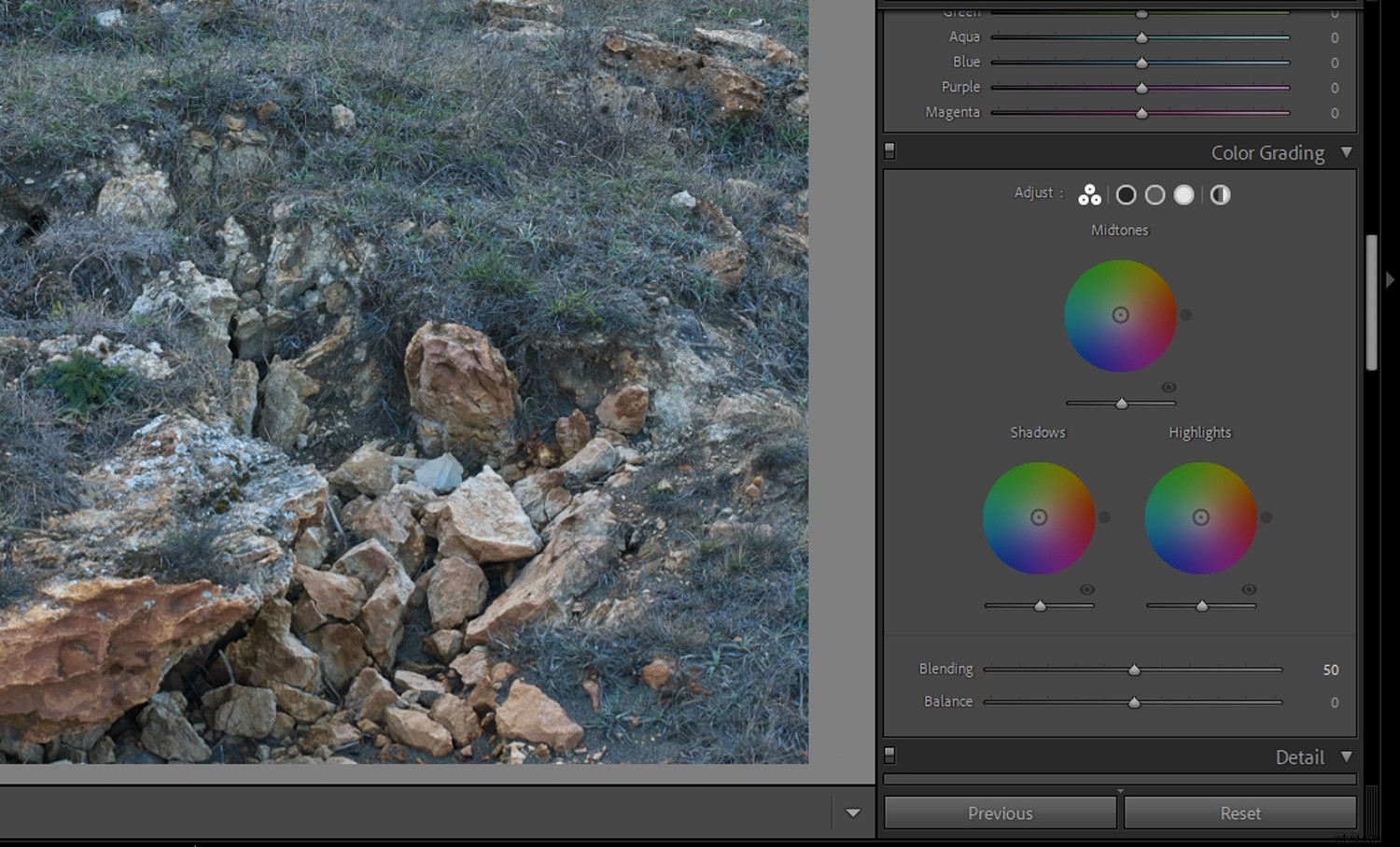
To je o úpravách vše, ale v horní liště nabídek máte také možnost tisknout, nahrávat obrázky na web, vytvářet prezentaci nebo navrhovat fotoknihu. Netisknu často z Lightroom, protože mi to připadá jednodušší (a barevně přesnější) to udělat ve Photoshopu, ale existuje spousta šablon, ze kterých si můžete vybrat.
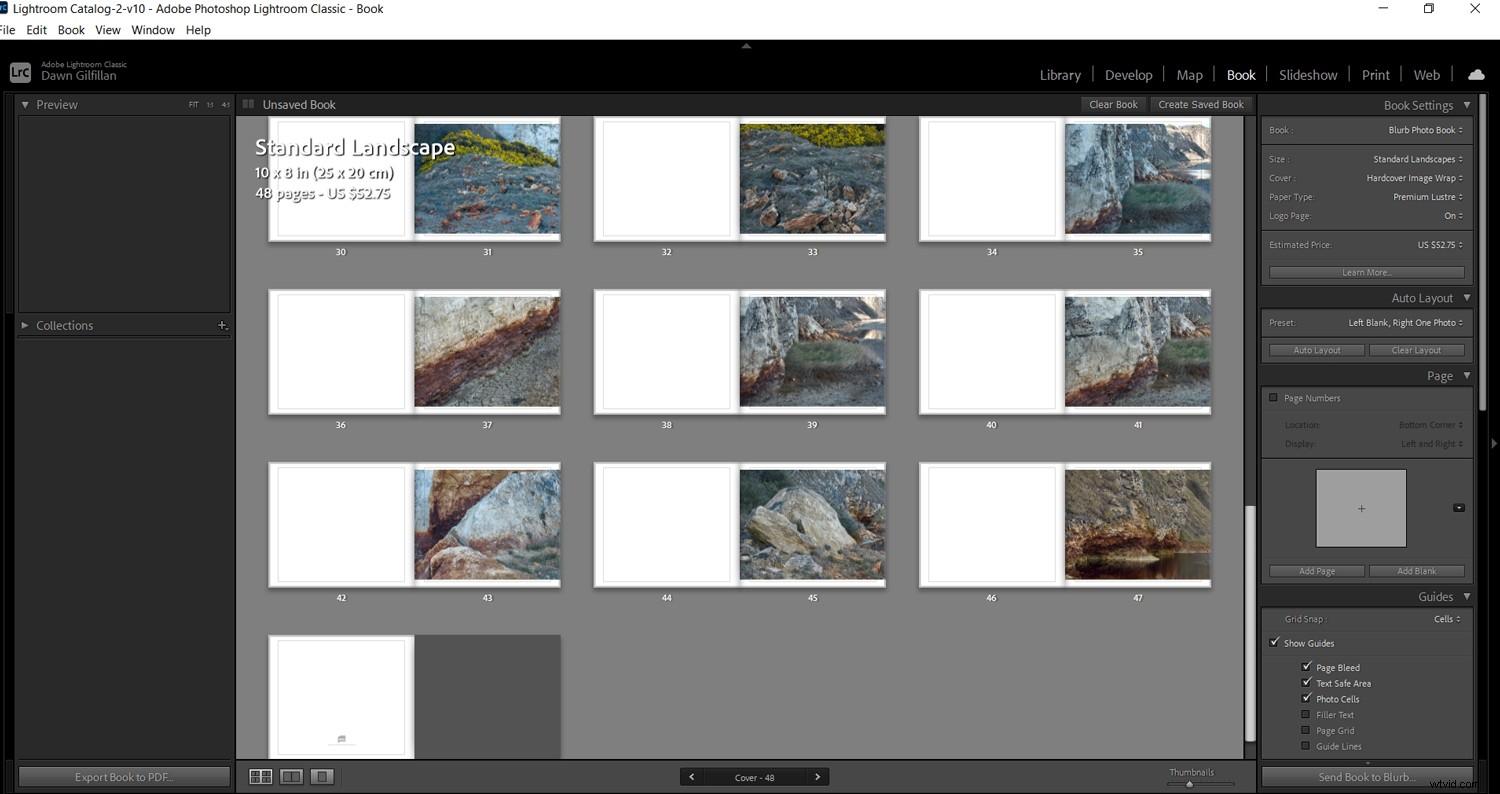
ON1 Photo RAW
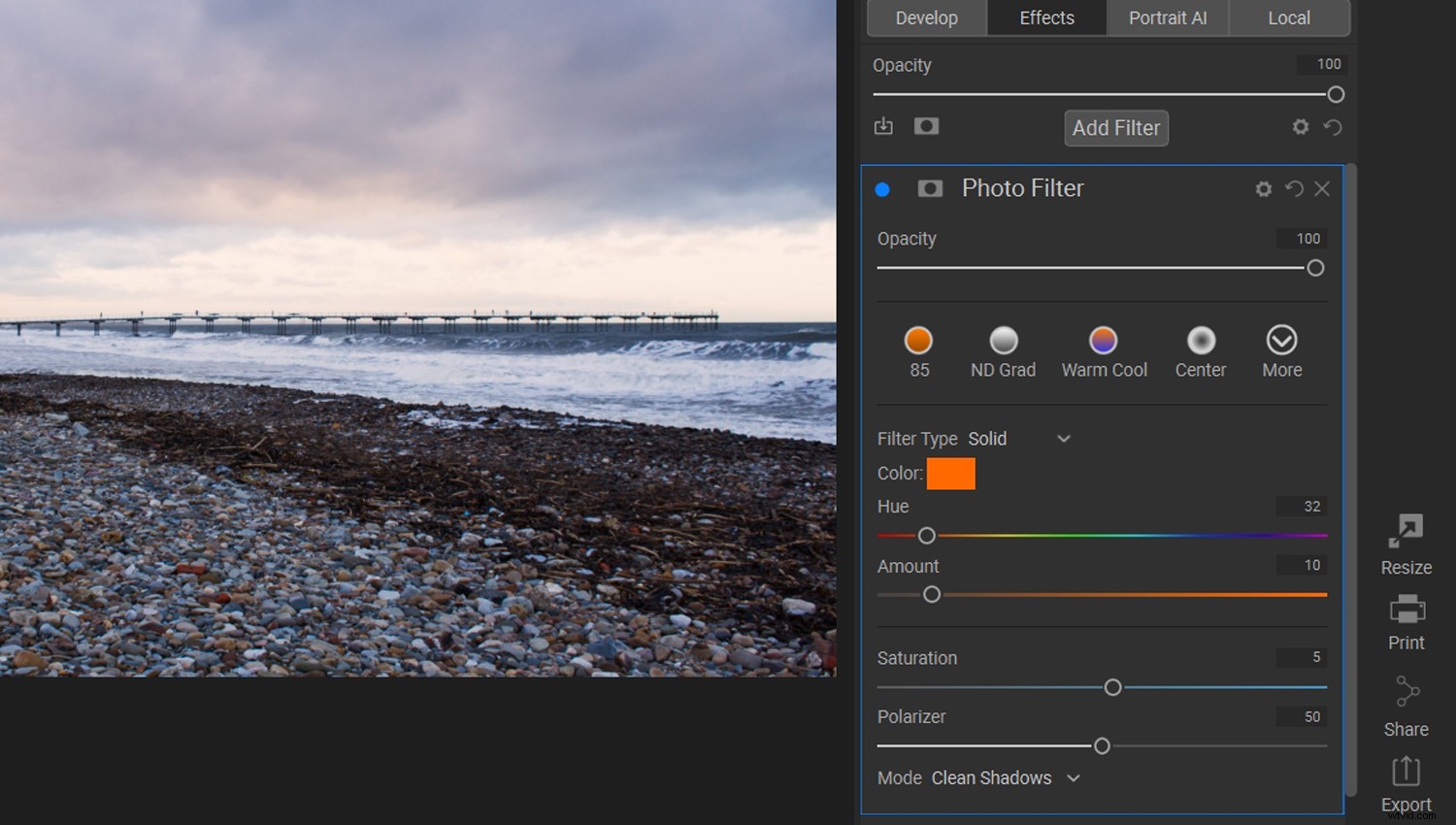
ON1 Photo RAW odpovídá všem editačním funkcím Lightroom – kromě řady speciálních možností tisku. To znamená, že můžete vytisknout fotografii, ale není zde žádná možnost navrhovat prezentace nebo fotoknihy. ON1 také nemá nástroj pro třídění barev jako Lightroom.
To znamená, že ON1 má vrstvy a snadno použitelné efekty, jako jsou polarizátory. Funkce maskování a retušování ON1 nejsou tak dobré jako u Photoshopu, takže profesionálové budou mít problém získat nezbytnou jemnou kontrolu při úpravách, ale začátečníci a nadšenci by měli nástroje pro úpravy považovat za rozmanité a užitečné.
Na rozdíl od Lightroom má ON1 velmi dobrý, snadno použitelný textový nástroj s řadou dostupných písem. Další skvělou funkcí v ON1 je Portrait AI, která automaticky vyhodnocuje snímky pomocí umělé inteligence a aplikuje úpravy pro vytvoření co nejlepšího výsledku.
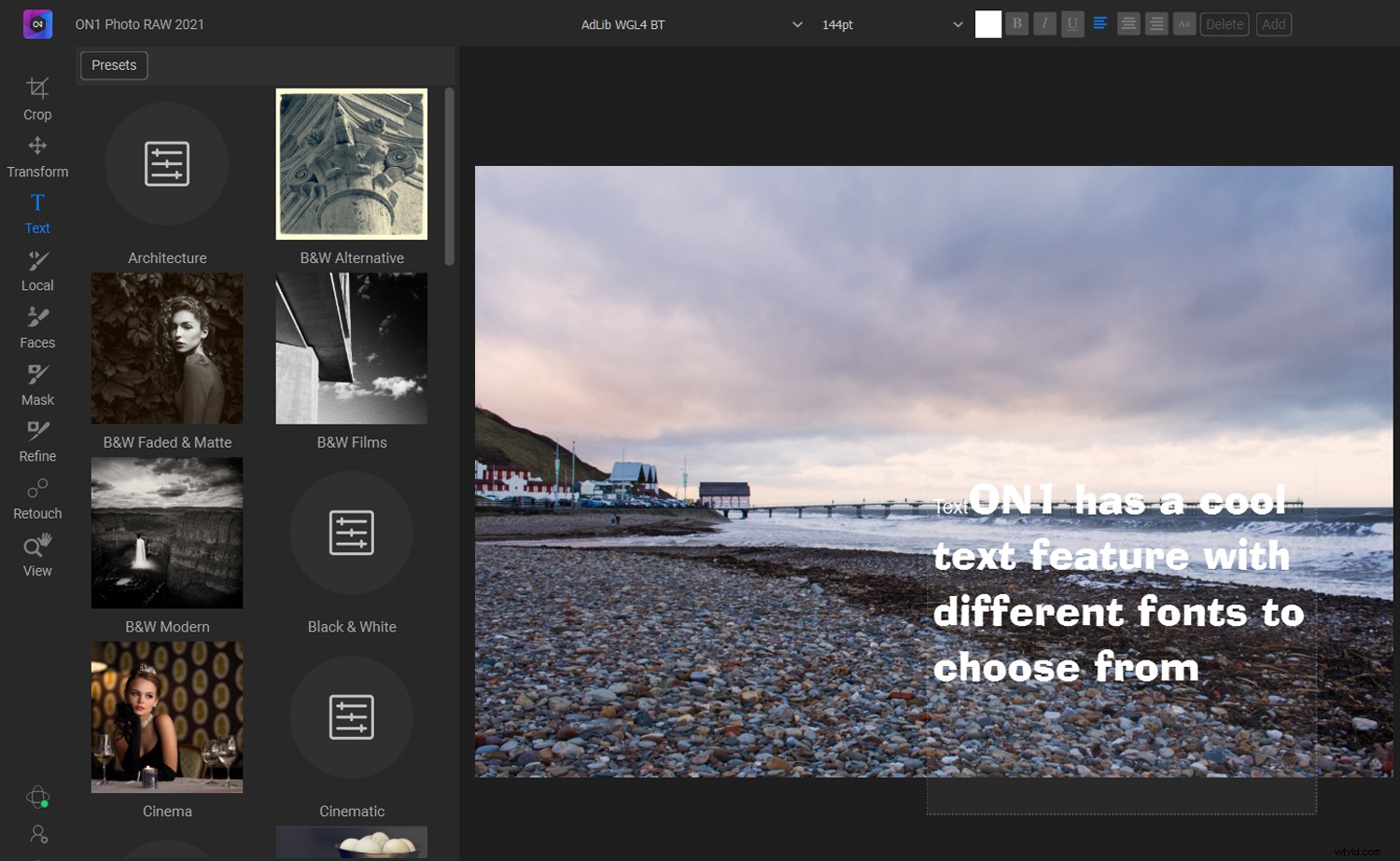
4. Rychlost
Který program je rychlejší, Lightroom nebo ON1? Všechny programy pro úpravu obrázků jsou energeticky náročné a záleží na vašem počítači. Ale podle mých zkušeností je Lightroom citlivější a rychlejší než ON1, který se může zpožďovat a zamrzat.
Pokud máte obavy z rychlosti, prostudujte si před nákupem požadavky programu Lightroom a ON1 a ujistěte se, že váš počítač překračuje doporučené místo na disku a paměti.
5. Cena
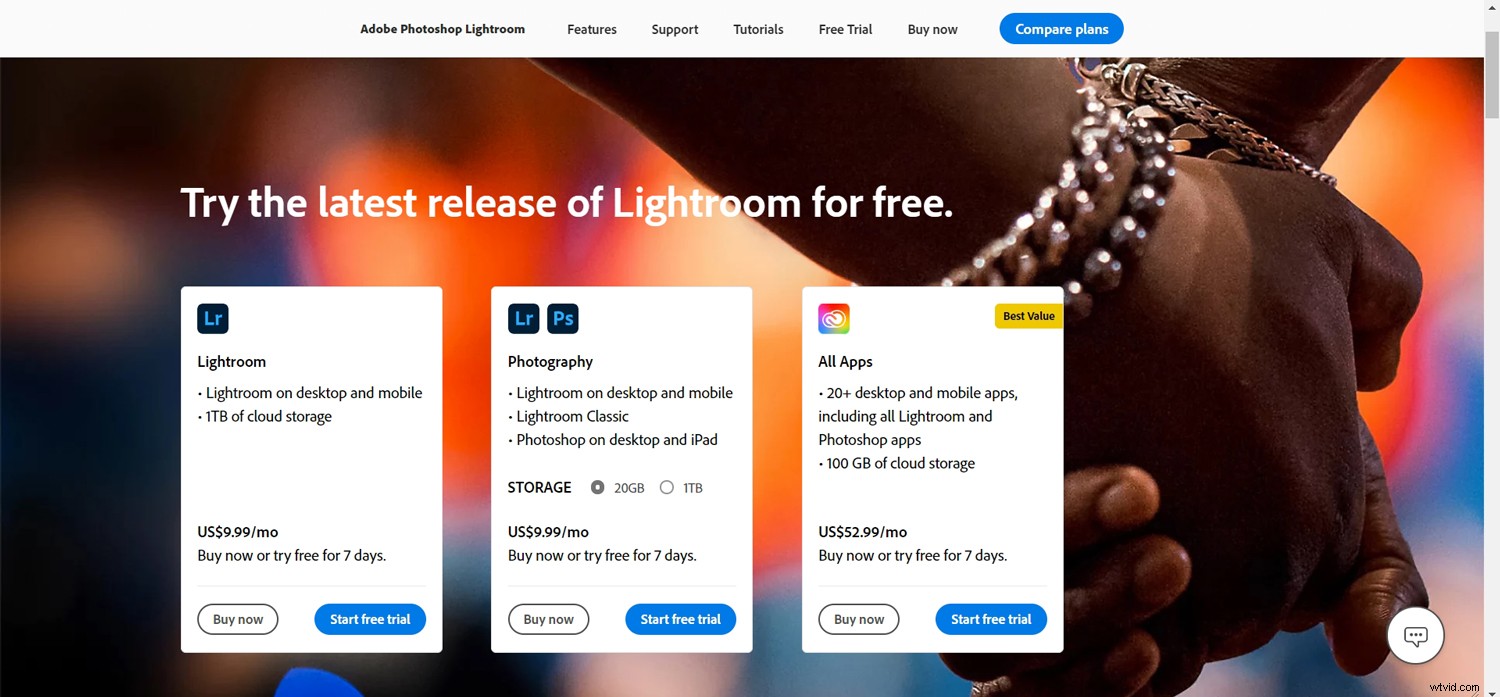
Lightroom je k dispozici pouze jako předplatné Creative Cloud. Ceny začínají od 9,99 USD měsíčně za Lightroom a Photoshop s 20 GB úložiště. Nejlepší poměr ceny a kvality je však plán fotografování, který stojí 19,99 USD měsíčně. Zde získáte Photoshop, Lightroom Classic, a Lightroom CC s 1 TB online úložného prostoru, který vám umožní zálohovat a synchronizovat přibližně 20 000 souborů RAW nebo 200 000 souborů JPEG na vašem počítači a mobilních zařízeních.
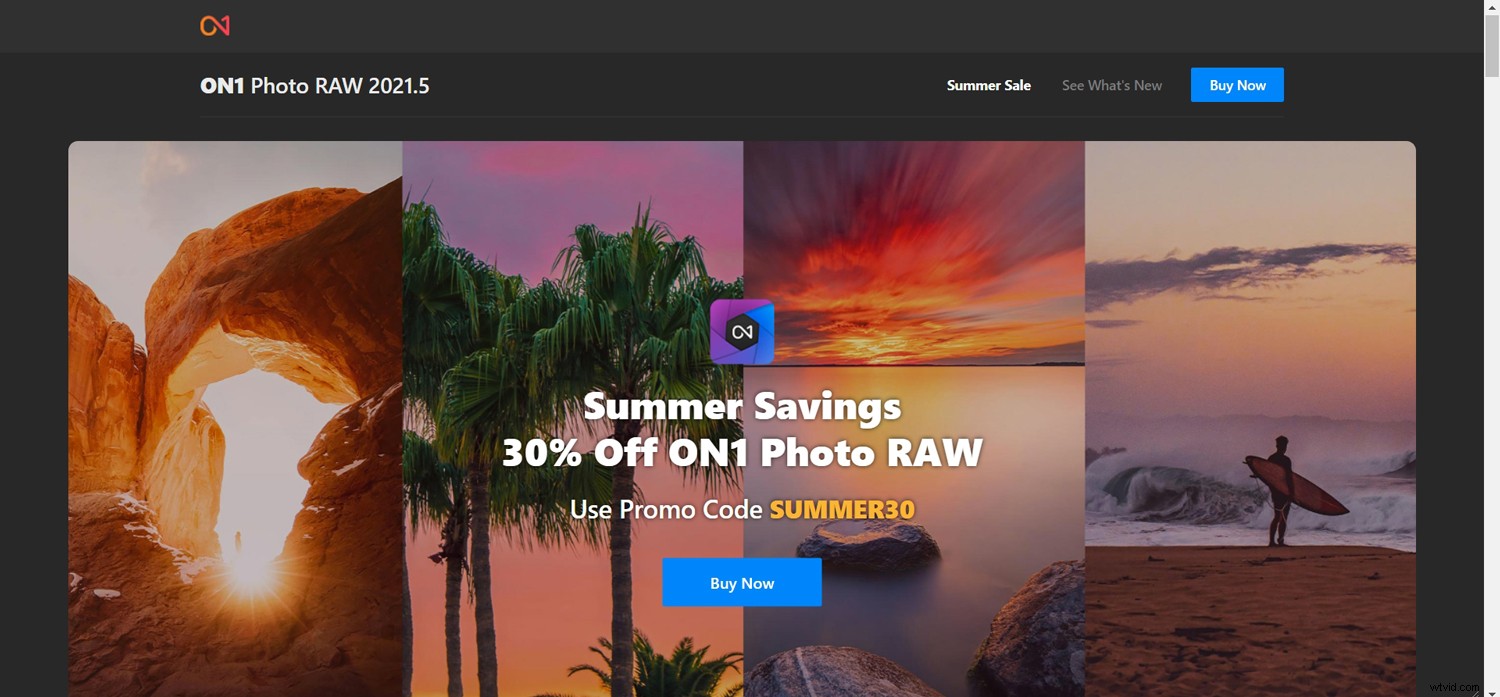
ON1 Photo RAW, na druhé straně, lze zakoupit přímo, i když můžete jít také cestou předplatného. Za jednorázový nákup zaplatíte 99,99 USD. Pokud si raději předplatíte ON1 Photo RAW, plány začínají na 7,99 $ měsíčně s 200 GB úložiště a až 179,99 $ ročně s 1 TB úložiště.
Lightroom vs ON1:Který program je nejlepší?
Nyní, když jste si přečetli něco o Lightroom vs ON1 a viděli funkce, rozložení a ceny, doufejme, že máte lepší představu o tom, který program bude pro vás nejlepší.
Podle mého názoru je Lightroom vhodný zejména pro začátečníky kvůli uživatelsky přívětivému rozhraní. Je také skvělé pro ty, kteří chtějí přidávat předvolby a nahrávat obrázky na sociální média nebo vytvářet fotoknihy a tisky.
Lightroom je nakonec jedním z nejlepších konvertorů RAW, a pokud potřebujete pokročilejší možnosti úprav, než může poskytnout samotný Lightroom, můžete si zakoupit plán Adobe, který zahrnuje Photoshop. Tímto způsobem můžete provést počáteční konverzi a úpravy RAW v Lightroom a poté přepnout snímky do Photoshopu, kde můžete odstranit objekty, masky, vrstvy, kompozice a režimy prolnutí.
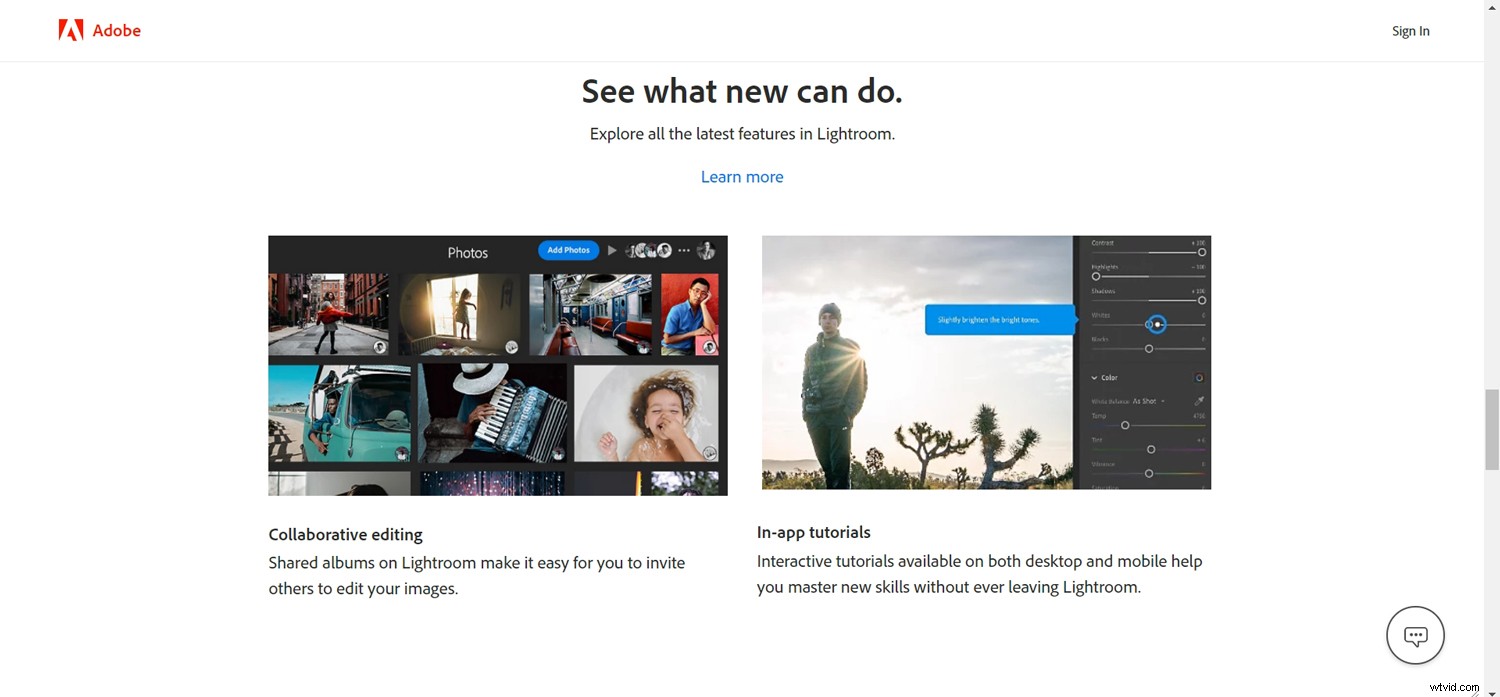
ON1 Photo RAW je all-in-one editor obrázků, což znamená, že můžete jít od začátku do konce v jediném programu. Bude vyhovovat fotografům, kteří rádi používají špičkové technologie, jako je funkce Portrét AI, která může ušetřit čas, když musíte zpracovat velké množství snímků.
ON1 bude vyhovovat také těm, kteří chtějí využít dostupné přednastavení, balíčky textur a LUT. Textový nástroj je také skvělým doplňkem ON1.
Jediný skutečný problém s ON1 je stísněné a nepřehledné rozvržení, ale program je stále použitelný a líbí se spoustě začátečníků.
Pokud jste stále na hraně, můžete ON1 Photo RAW vyzkoušet na 14 dní. Lightroom má také možnost 7denní zkušební verze – vyzkoušejte tedy obě a uvidíte, která vám nejlépe vyhovuje!
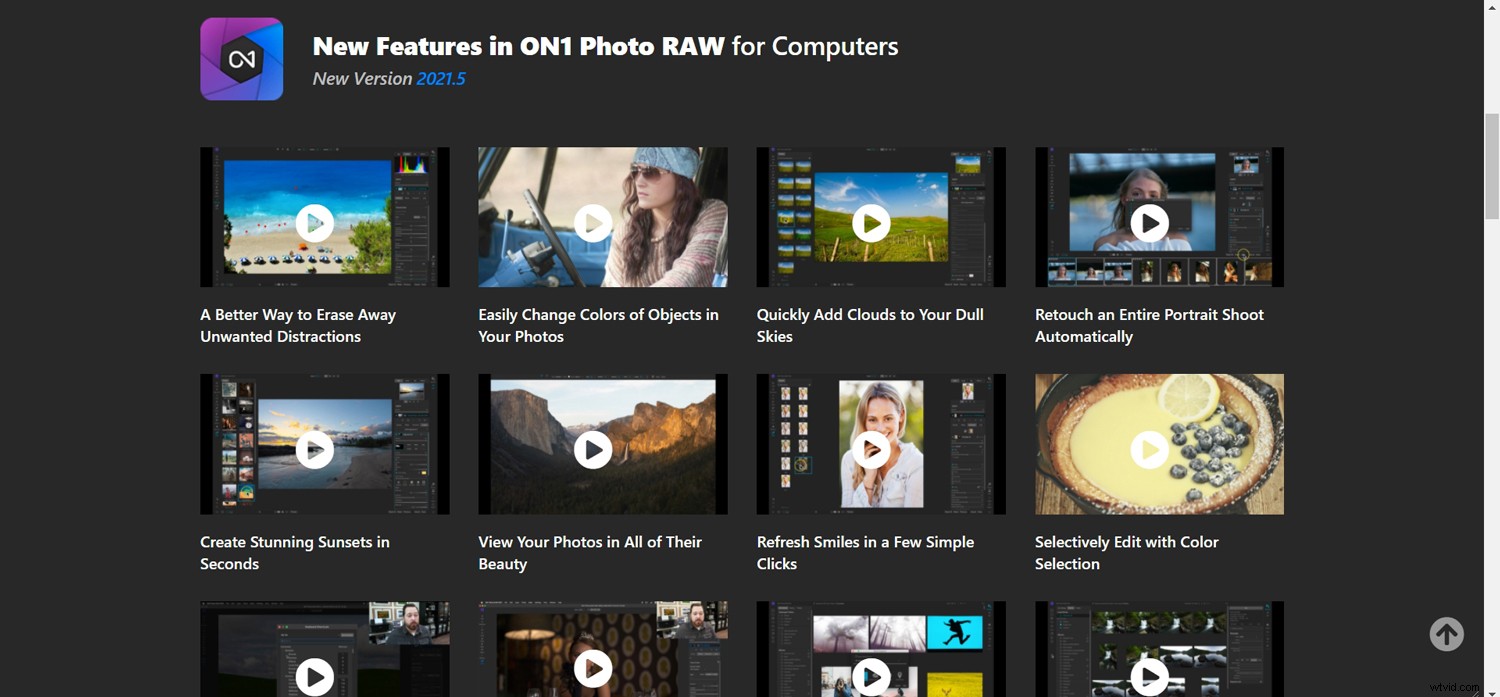
Časté dotazy ohledně Lightroom vs ON1
Může ON1 importovat katalog Lightroom?Ano, pomocí nástroje Migration Assistant. Toto je určeno pro jednorázovou migraci, ne neustálá synchronizace vašich snímků Lightroom do ON1.
Funguje Lightroom Classic na mobilním zařízení?Tak nějak. Mobilní verze Lightroom funguje dobře na iPhonech, iPadech a zařízeních Android. A je zdarma ke stažení a používání (ačkoli pro přístup k některým funkcím aplikace budete potřebovat předplatné Lightroom).
Funguje ON1 Photo RAW na mobilním zařízení?Ano, můžete si stáhnout a používat aplikaci ON1 Photo RAW pro zařízení iOS i Android. Samotná aplikace je zdarma, ale pokud jste registrovaným uživatelem ON1 Photo RAW, získáte přístup k pokročilejším funkcím úprav pro mobilní zařízení.
Mohu použít ON1 jako plugin v Lightroom?Ano můžeš! Existují dva hlavní způsoby použití ON1 s Lightroom:pomocí příkazu Plug-In Extras v nabídce Soubor a pomocí příkazu Upravit v nabídce Fotografie.
